페이스북 스토리 만드는 방법

페이스북 스토리는 만드는 재미가 있습니다. 안드로이드 기기와 컴퓨터에서 스토리를 만드는 방법을 소개합니다.
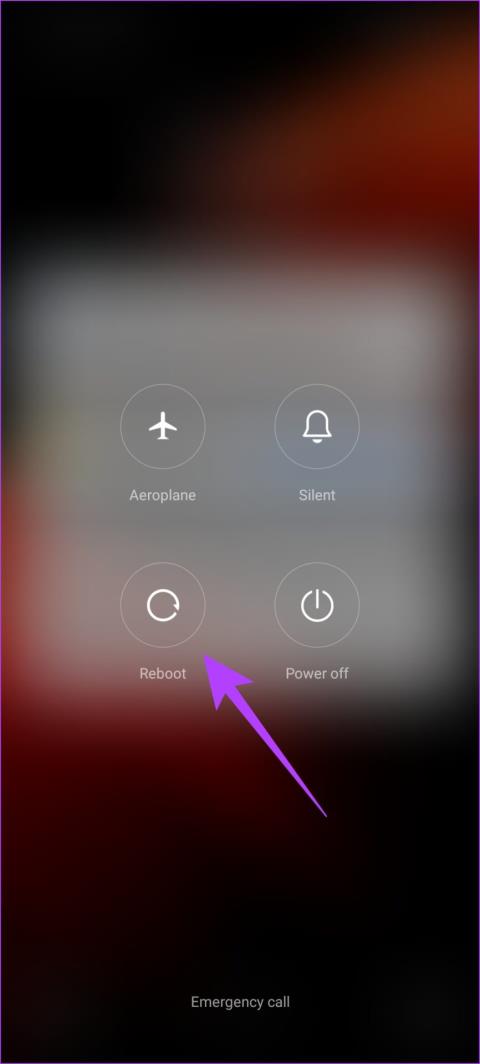
핫스팟을 통해 한 장치에서 다른 장치로 인터넷 연결을 공유할 수 있다는 것은 스마트폰의 가장 유용한 기능 중 하나입니다. 대부분의 경우 원활하게 작동하지만 몇 가지 문제에 직면하는 것은 드문 일 이 아닙니다 . 최근 우리가 직면한 문제 중 하나는 Android 기기의 핫스팟이 계속 꺼지는 것입니다.
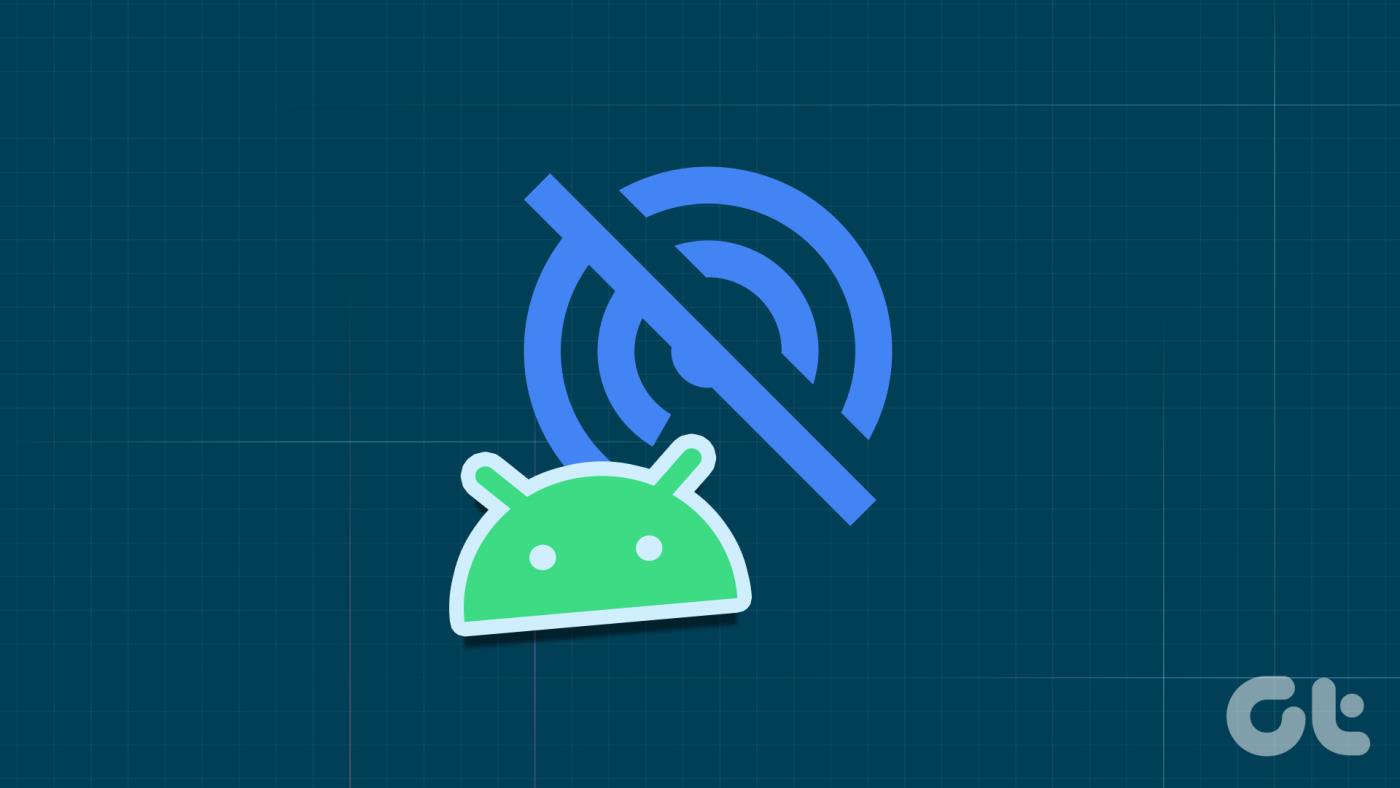
이 글에서는 문제를 해결할 수 있는 모든 방법을 보여드리고자 합니다. 사용 제한을 활성화한 경우 Android 기기의 핫스팟이 자동으로 꺼질 수 있습니다. 그렇지 않은 경우 운영 체제에 핫스팟에 영향을 미치는 몇 가지 버그가 있을 수 있습니다.
다음은 문제를 해결하고 문제 없이 핫스팟을 공유하는 데 도움이 되는 7가지 검증된 방법입니다.
일반적으로 장치를 다시 시작하면 장치의 대부분의 문제가 해결됩니다. 당연한 방법처럼 보일 수도 있지만 Android 기기의 핫스팟 문제를 해결하는 데 도움이 될 수도 있습니다. 장치를 다시 시작하는 방법은 다음과 같습니다.
거의 모든 Android 기기에는 전원 버튼을 길게 누르면 전원 켜기/끄기 메뉴가 표시됩니다. 재부팅 옵션을 사용하여 장치를 다시 시작할 수 있습니다.
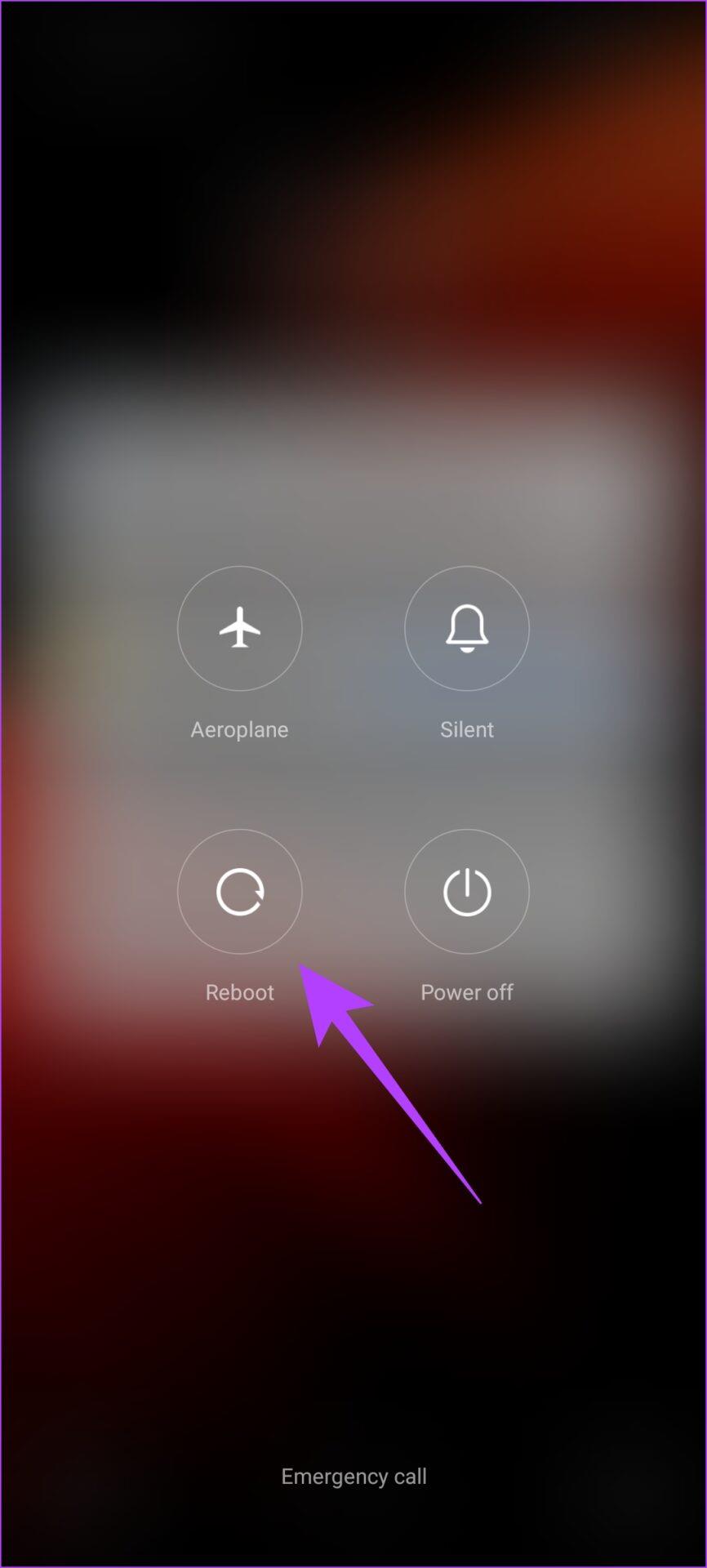
기기를 다시 시작해도 핫스팟이 계속 꺼지는 경우 다음 해결 방법을 진행하세요.
일부 Android 휴대전화에는 연결된 기기가 없는 경우 자동으로 인터넷 테더링을 끄는 시간 초과 설정이 있습니다. 따라서 시간 초과 구성에 대해서는 휴대폰의 모바일 핫스팟 설정을 확인하세요.
1단계: 설정을 실행하고 '네트워크 및 인터넷'을 선택합니다.
2단계: '핫스팟 및 테더링'을 선택합니다.
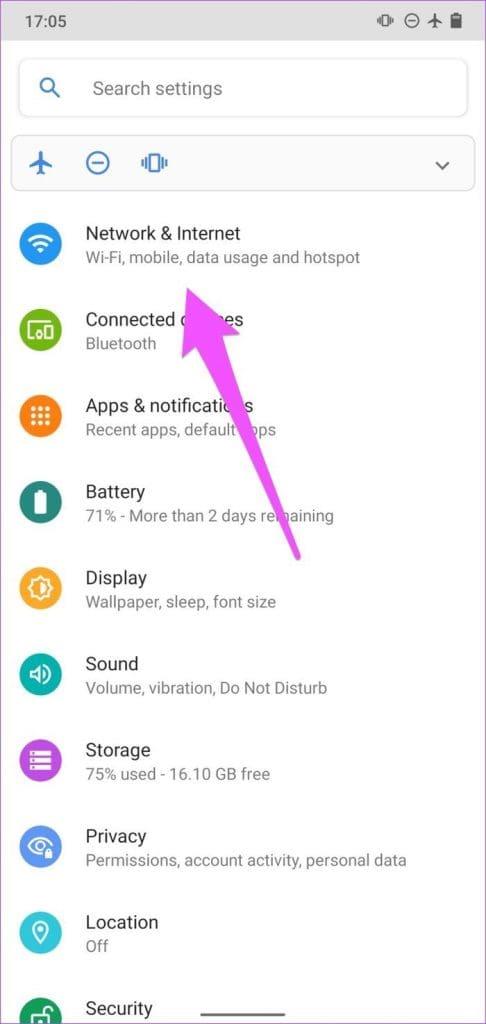
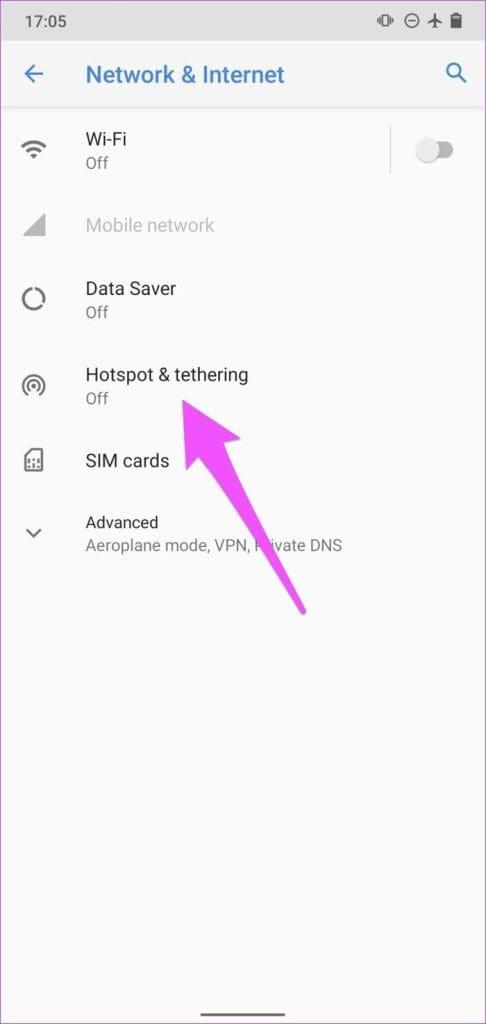
3단계: Wi-Fi 핫스팟을 선택합니다.
참고: 장치 브랜드 및 모델에 따라 이 옵션은 모바일 핫스팟 또는 인터넷 핫스팟으로 표시될 수 있습니다.
4단계: 고급 드롭다운 버튼을 탭하세요.
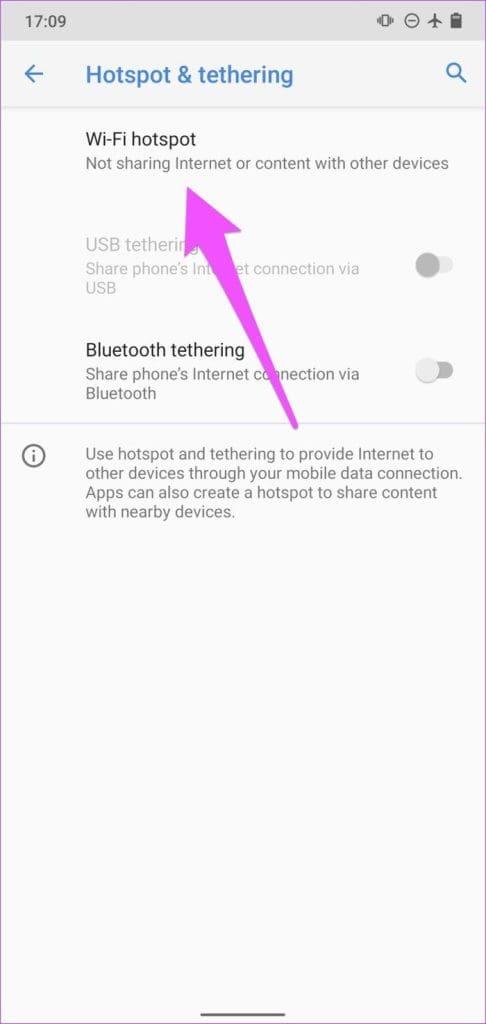
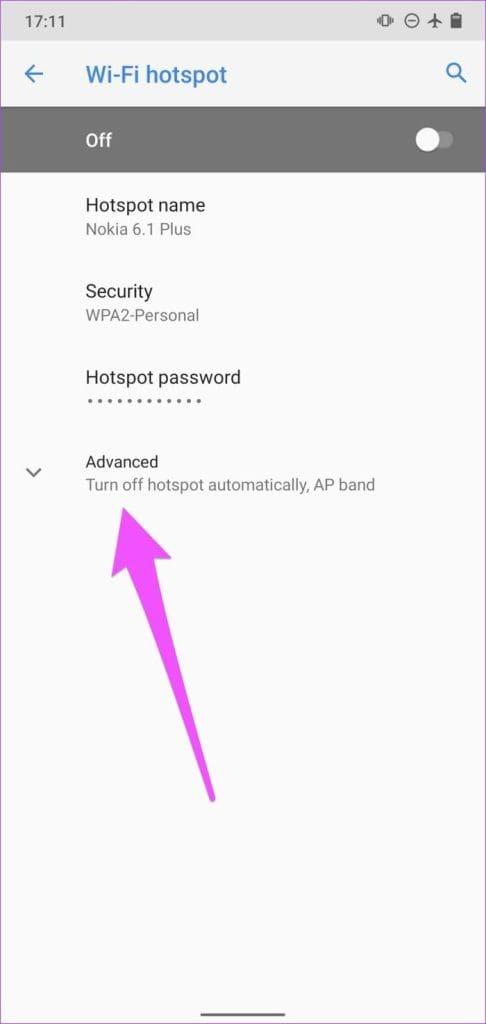
5단계: '자동으로 핫스팟 끄기' 옵션을 끄세요.
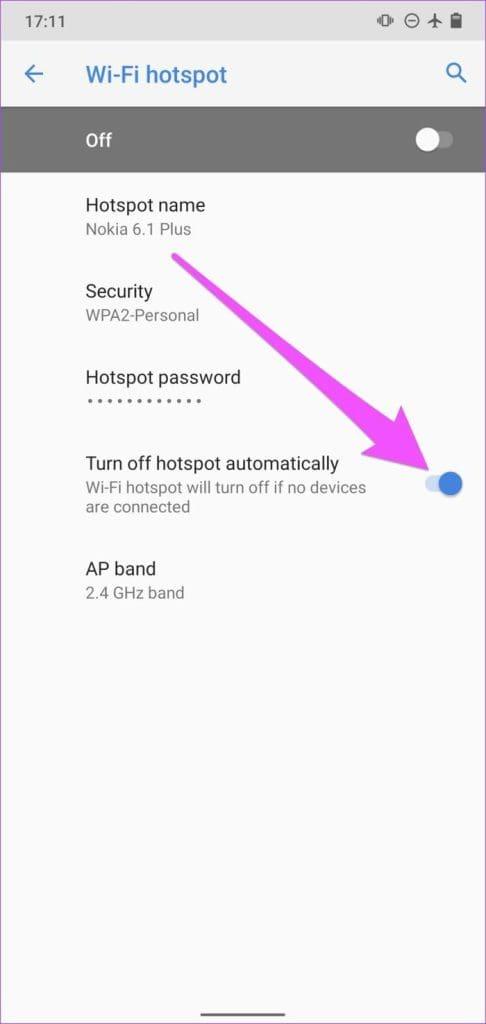
일부 Android 스마트폰(예: Samsung 기기)에서는 시간 초과 안 함, '항상 Wi-Fi 핫스팟 켜기' 또는 무제한이라는 브랜드의 핫스팟 시간 초과를 제거하는 옵션을 찾을 수 있습니다.
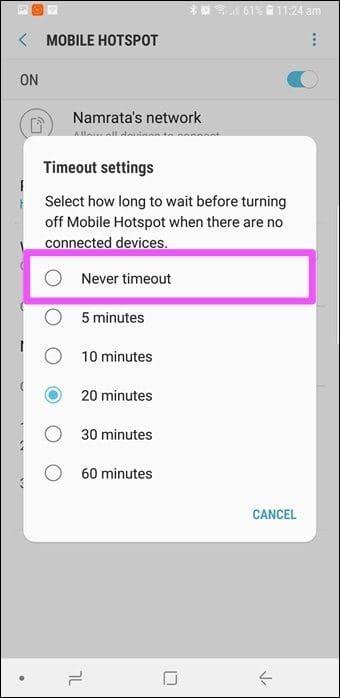
따라서 Mobile Hotspot 설정에 이러한 옵션 중 하나가 표시되면 해당 옵션을 선택하여 기기의 인터넷 테더링에 설정된 시간 제한을 비활성화하세요.
또한 시간 초과 설정을 더 오랫동안(예: 30분 이상) 유지하도록 구성할 수도 있습니다.
참고: 장치가 연결되지 않은 상태에서 모바일 핫스팟을 활성화하면 휴대폰이나 태블릿의 배터리가 더 빨리 소모될 수 있습니다.
배터리 절약 기능을 켜면 Android 기기는 성능보다 배터리 수명을 우선시합니다. 따라서 모바일 핫스팟 등 리소스를 많이 소모하는 기능이 비활성화될 수 있습니다. 배터리 절약 기능을 끄고 Android 기기에서 문제 없이 핫스팟을 공유할 수 있는지 확인하세요.
1단계: 설정을 엽니다.
2단계: 배터리를 탭하세요.
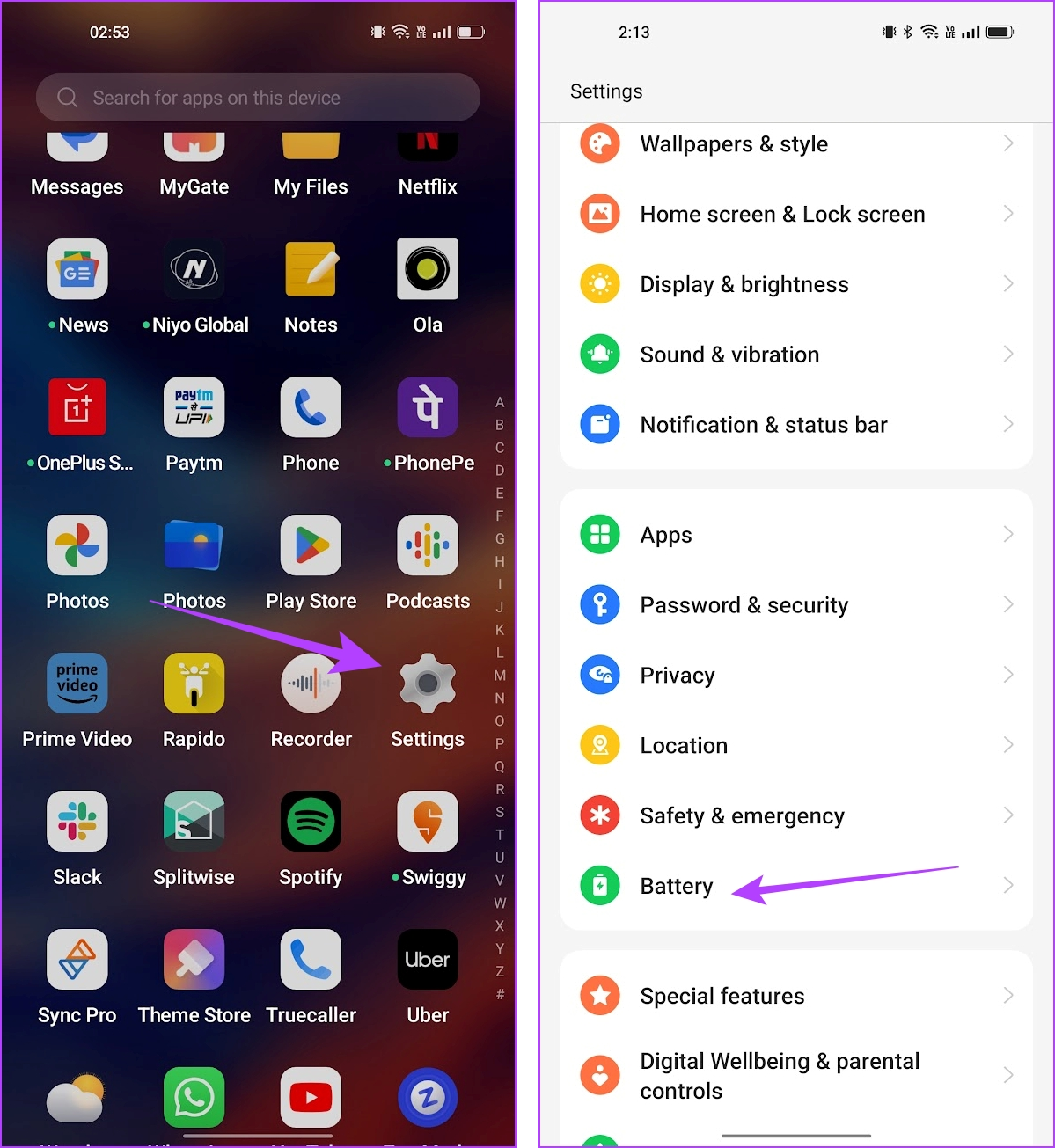
3단계: '절전 모드'를 탭하세요.
4단계: 절전 모드가 활성화된 경우 해당 모드를 끕니다.
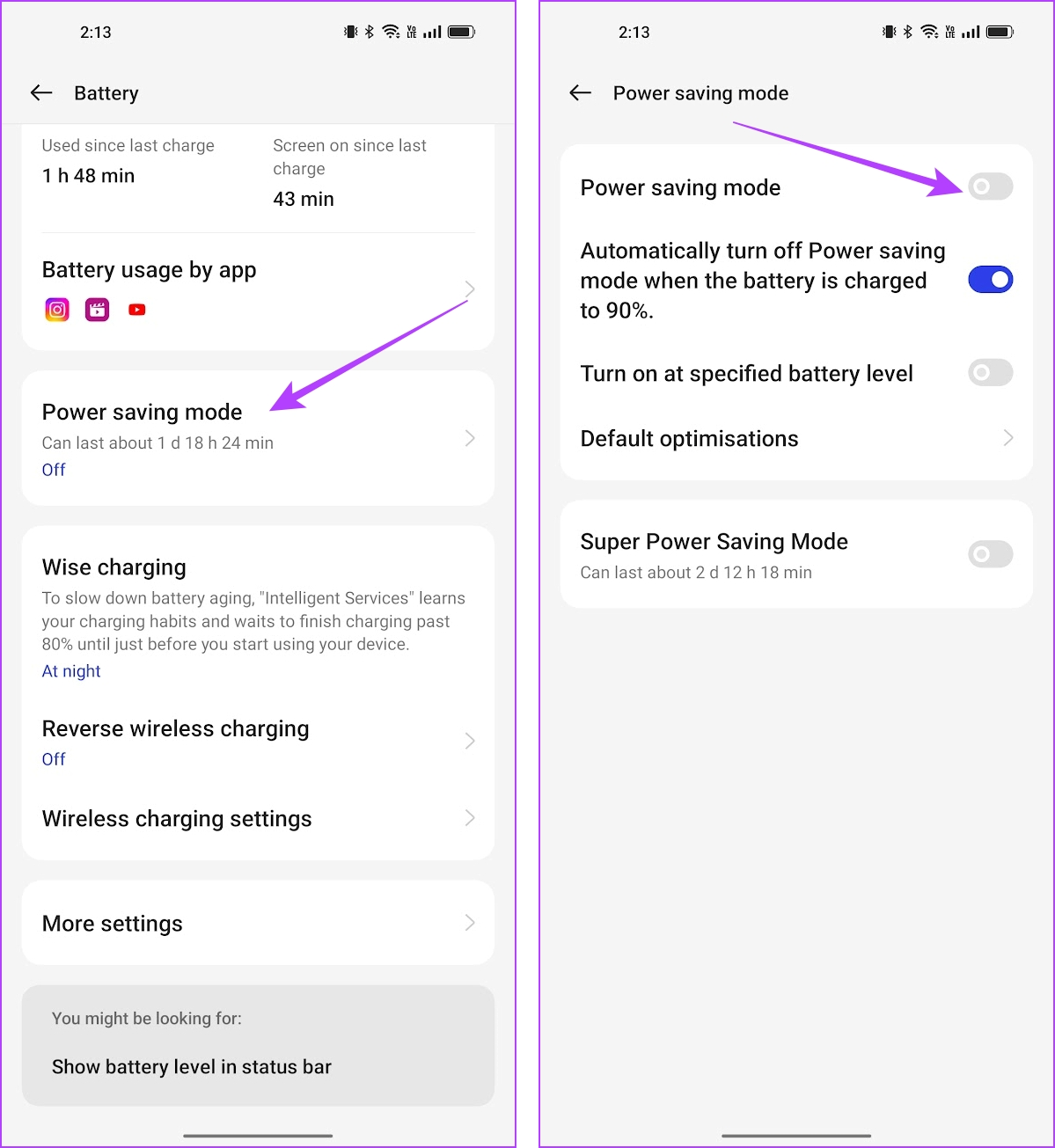
Android의 모바일 핫스팟은 Wi-Fi가 아닌 셀룰러 데이터만 공유합니다. 휴대폰이 알려진 Wi-Fi 네트워크를 감지하면 핫스팟을 자동으로 연결하고 비활성화하여 예기치 않게 꺼집니다. 이 문제를 해결하려면 설정 > 네트워크 및 인터넷 > Wi-Fi로 이동하여 'Wi-Fi 사용'을 꺼서 기기의 Wi-Fi를 꺼보세요. 또는 아래로 스와이프하여 빠른 설정 메뉴를 열고 Wi-Fi 아이콘을 탭하여 끕니다.
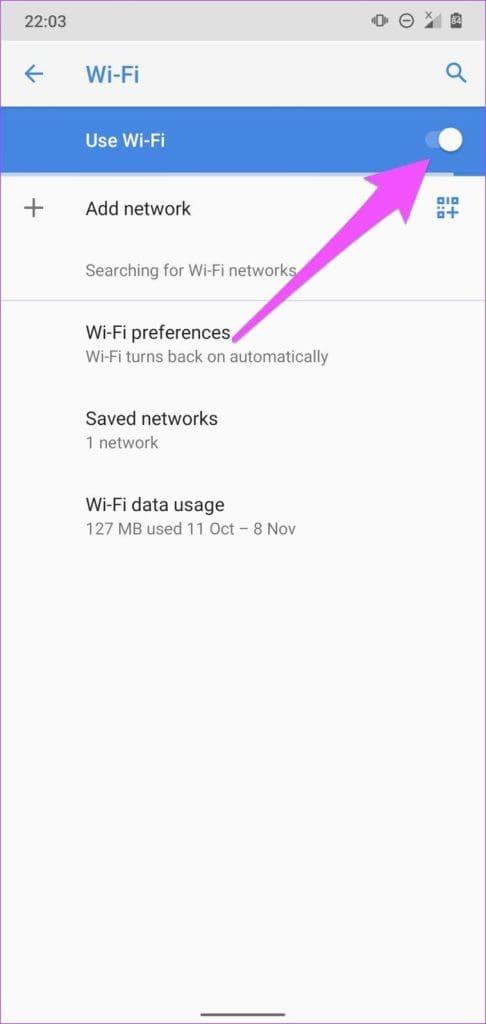
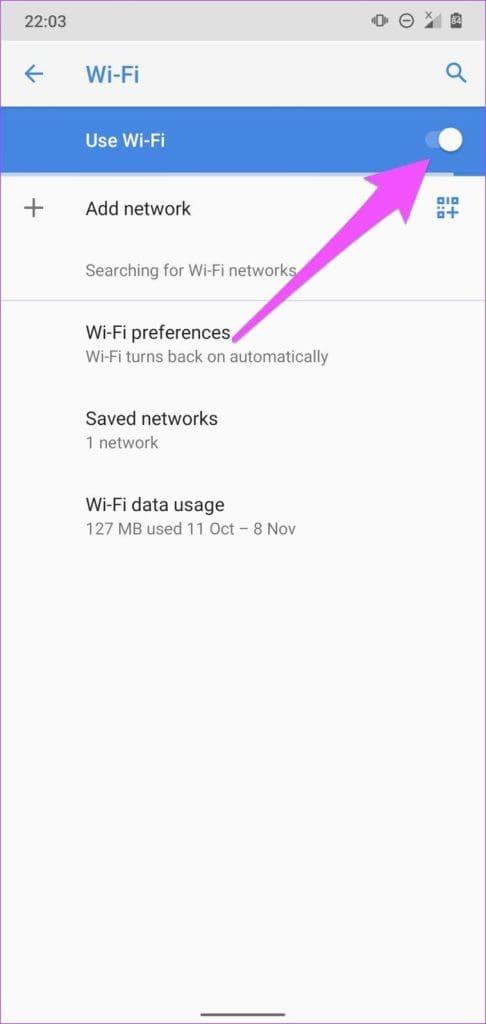
5. 핫스팟 데이터 사용량 제한 확인 및 제거
Android 휴대폰에는 핫스팟을 통한 공유 인터넷 연결의 데이터 사용량 제한을 설정할 수 있는 옵션이 있습니다. 데이터 사용량이 이 한도를 초과하면 핫스팟이 자동으로 꺼질 수 있습니다. 핫스팟의 데이터 사용량 제한을 제거하는 방법은 다음과 같습니다.
1단계: 설정 앱을 엽니다.
2단계: '연결 및 공유'를 탭하세요.
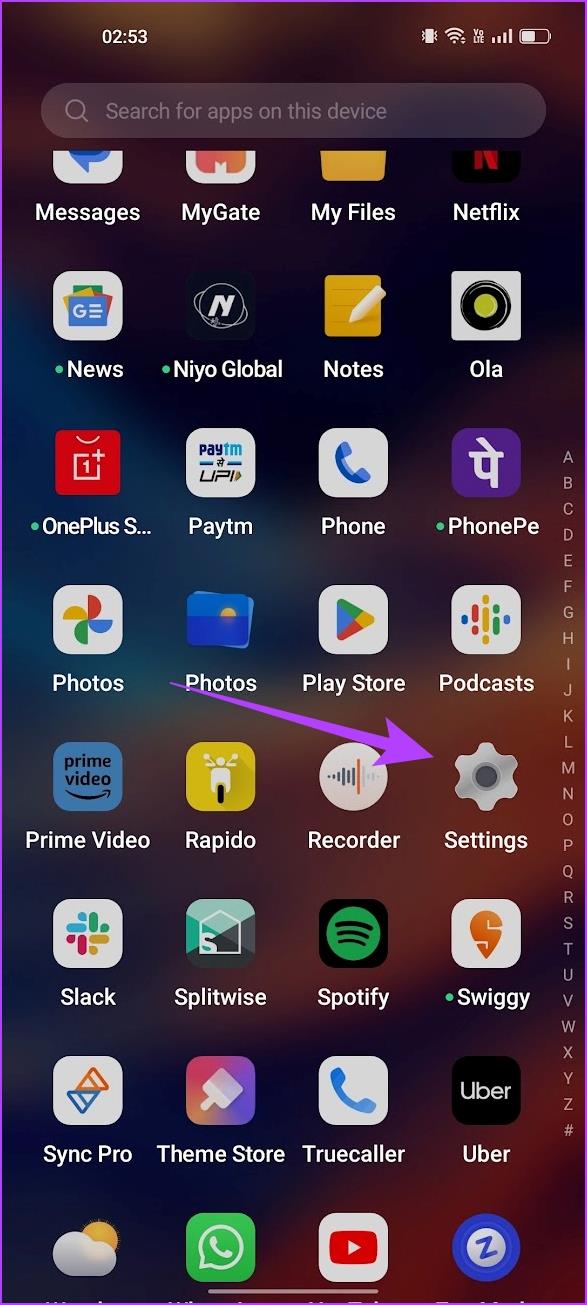
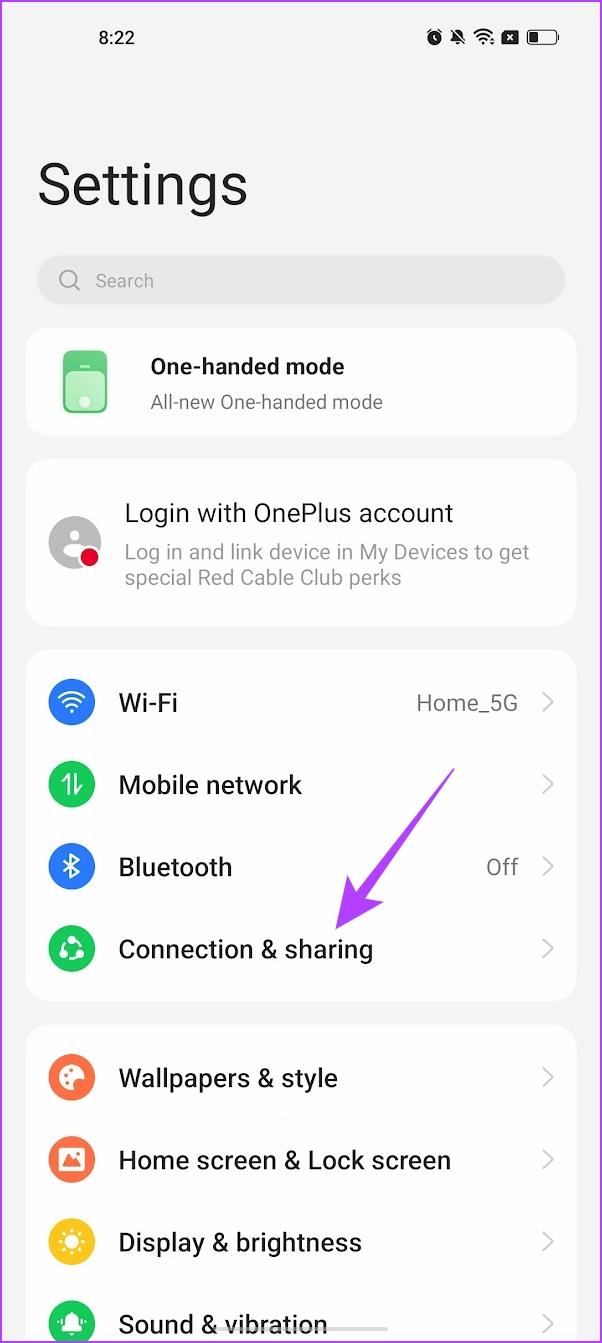
3단계: 개인용 핫스팟을 탭하세요.
4단계: 연결 관리를 탭하세요.
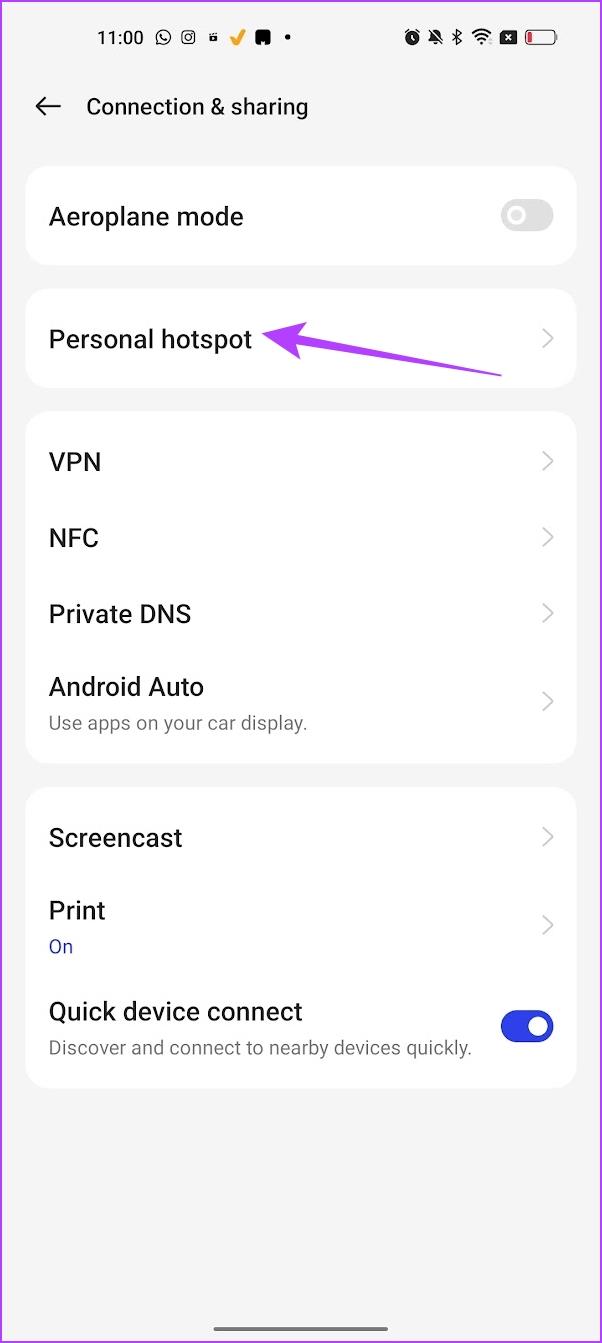
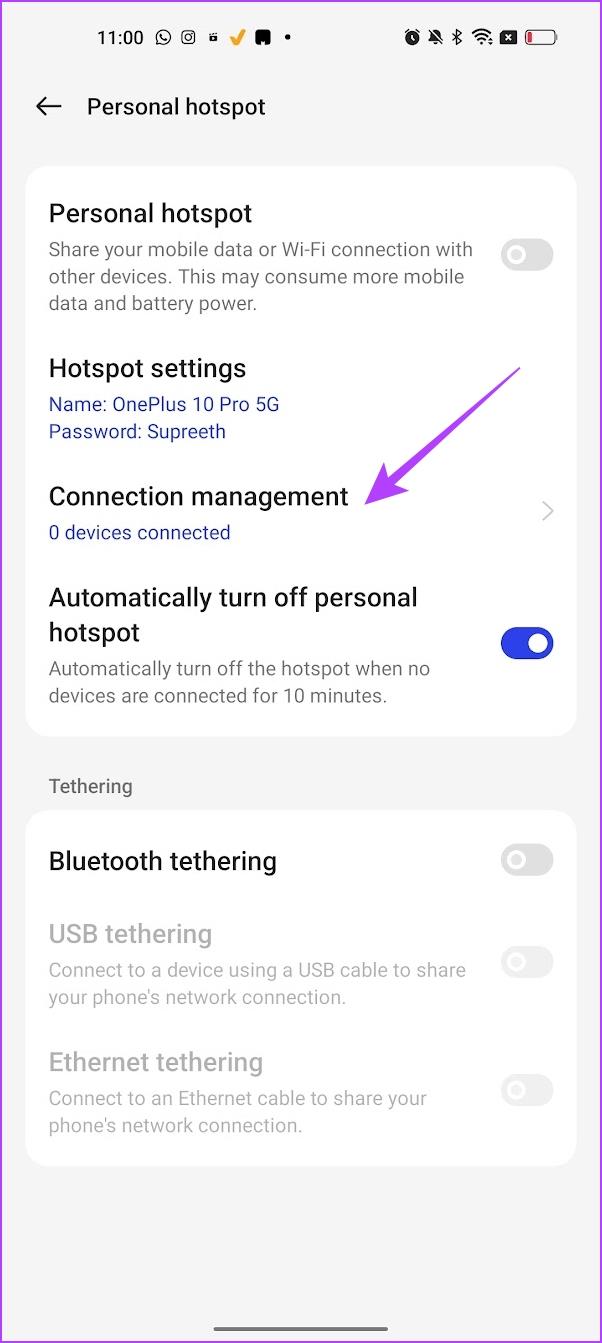
5단계: '데이터 사용량 한도'를 탭하세요.
6단계: 모든 제한을 제거하거나 무제한 옵션을 사용하십시오.
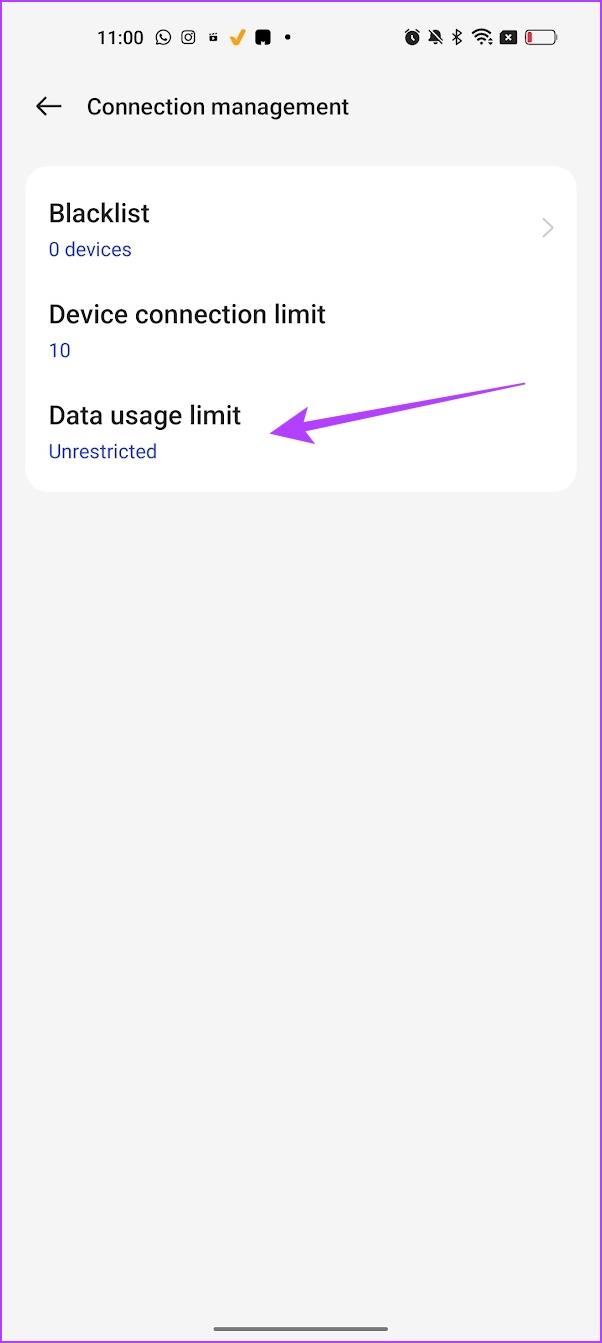
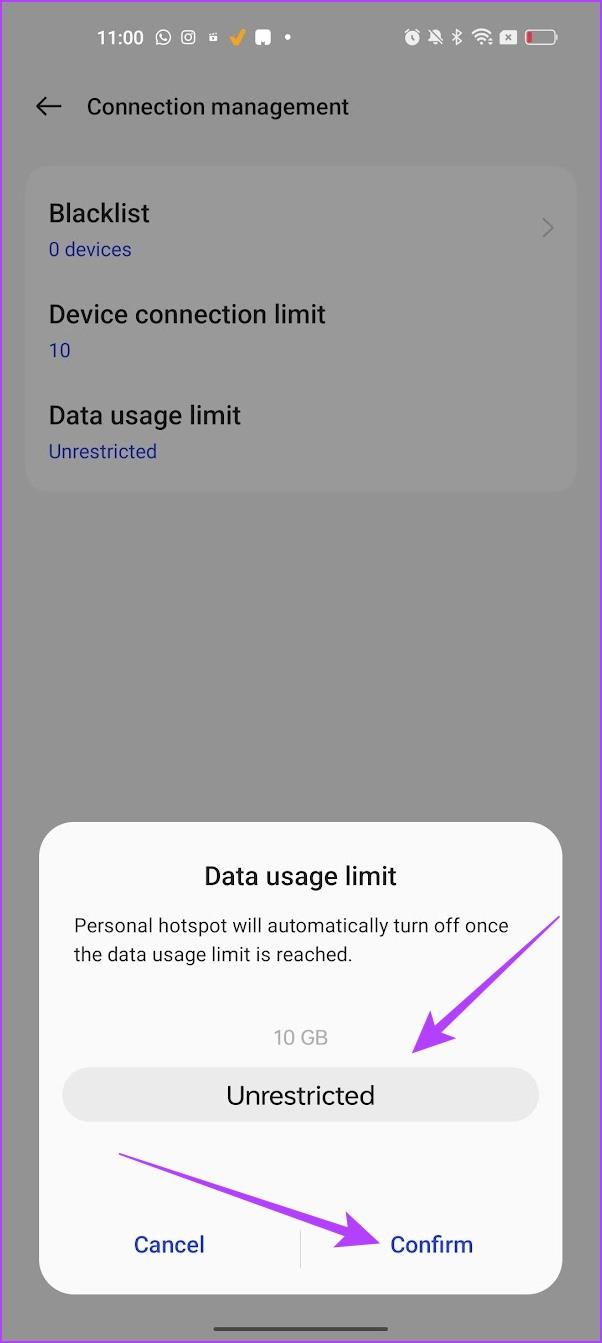
여러 사용자가 Android 기기에서 핫스팟이 자동으로 꺼지는 것을 발견하면 기기 제조업체에서 모든 불만 사항을 기록합니다. 문제를 해결하는 소프트웨어 업데이트가 곧 출시될 예정 입니다 . 따라서 장치에 사용 가능한 업데이트가 있는지 확인하십시오.
1단계: 설정 앱을 엽니다.
2단계: 장치 정보를 탭하세요.
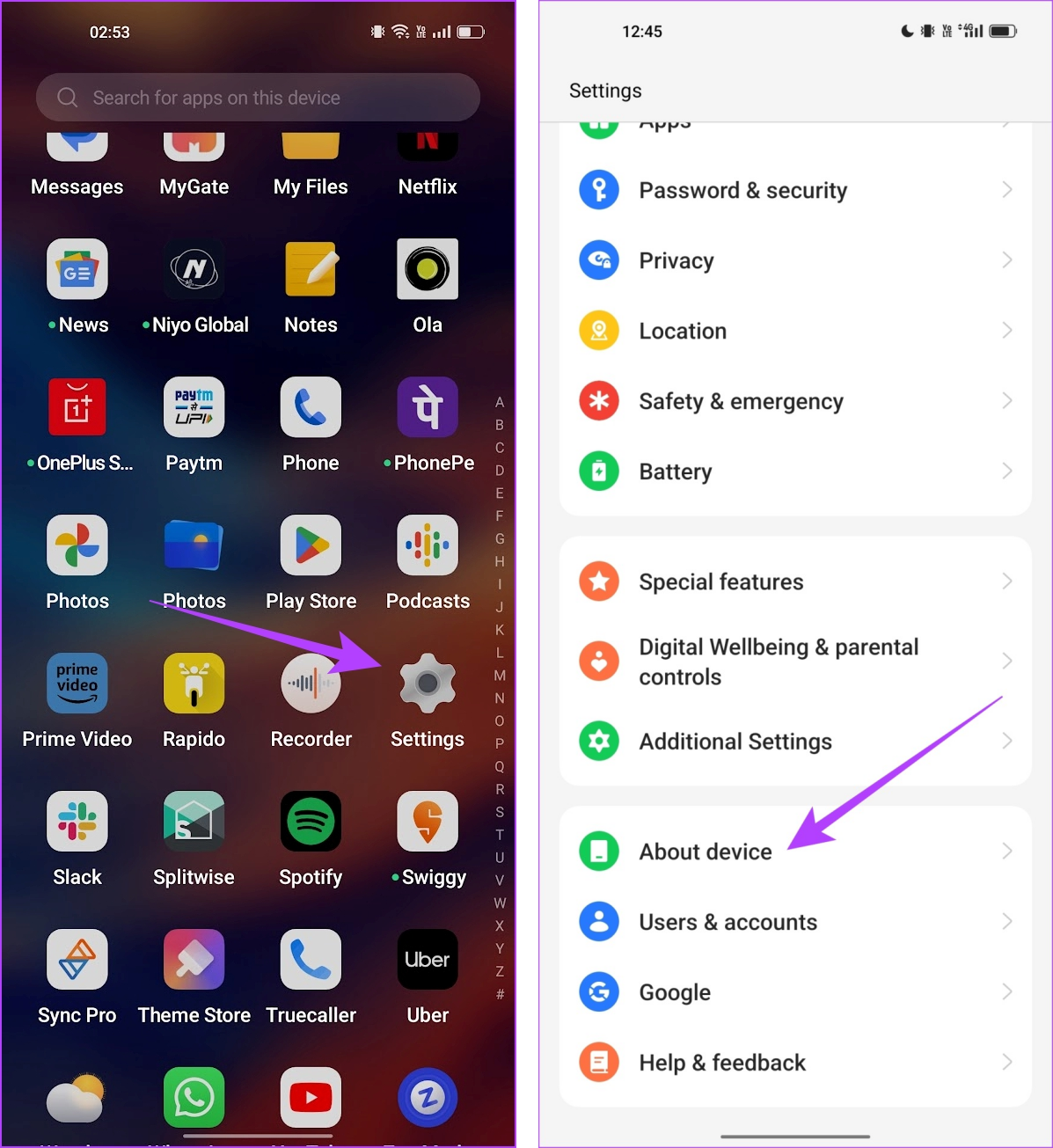
3단계: 소프트웨어 버전을 탭하세요.
4단계: 소프트웨어 버전이 최신인지 확인하세요. 그렇지 않은 경우 소프트웨어를 업데이트할 수 있는 옵션이 제공됩니다.
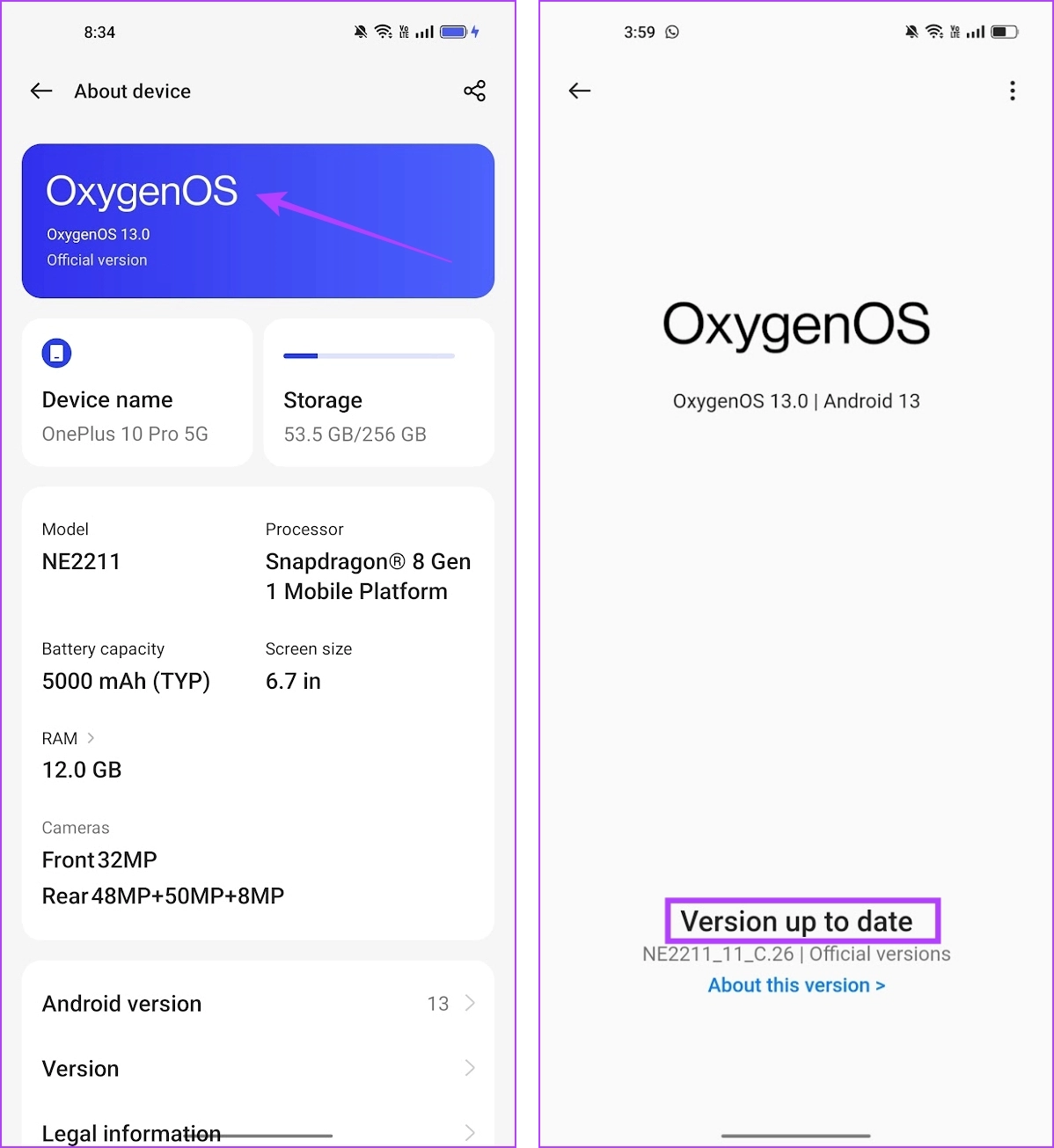
7. 네트워크 설정 재설정
Android 기기의 Bluetooth 연결 , Wi-Fi 네트워크 및 GPS 연결 에 문제가 있는 경우 가장 좋은 방법은 네트워크 설정을 재설정하는 것입니다.
따라서 개인 핫스팟에 영향을 미치는 잘못된 구성이 있는 경우 네트워크 설정을 재설정하면 모든 구성이 기본 상태로 복원됩니다. 따라서 문제를 해결할 수 있는 좋은 기회를 제공합니다.
1단계: 설정 앱을 엽니다.
2단계: 추가 설정을 선택합니다.
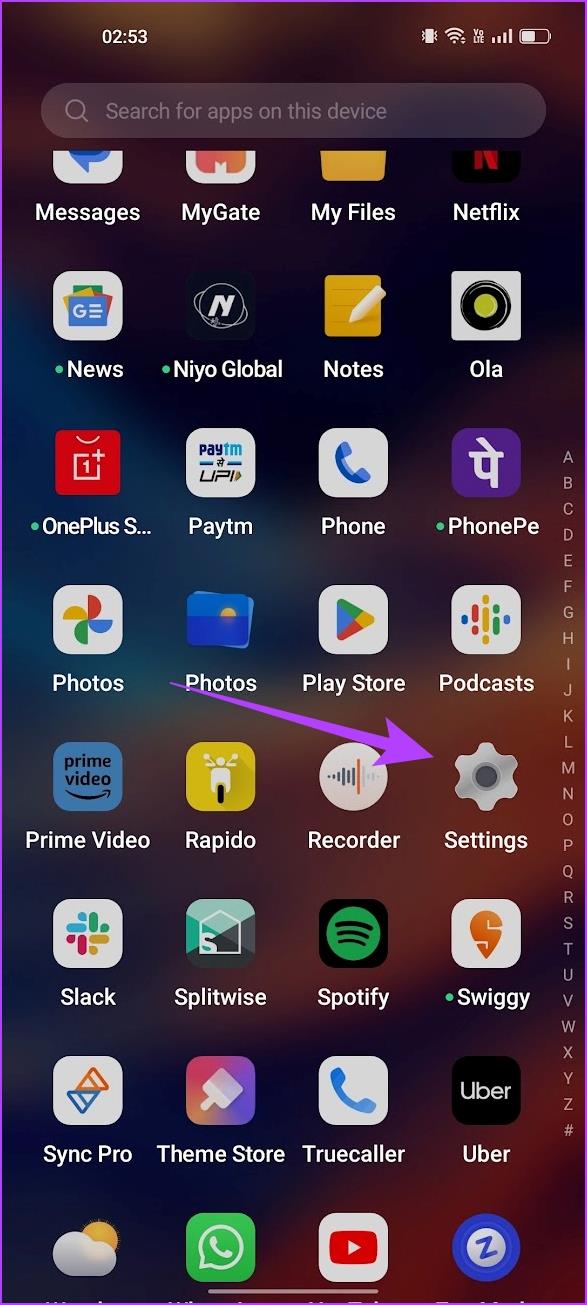
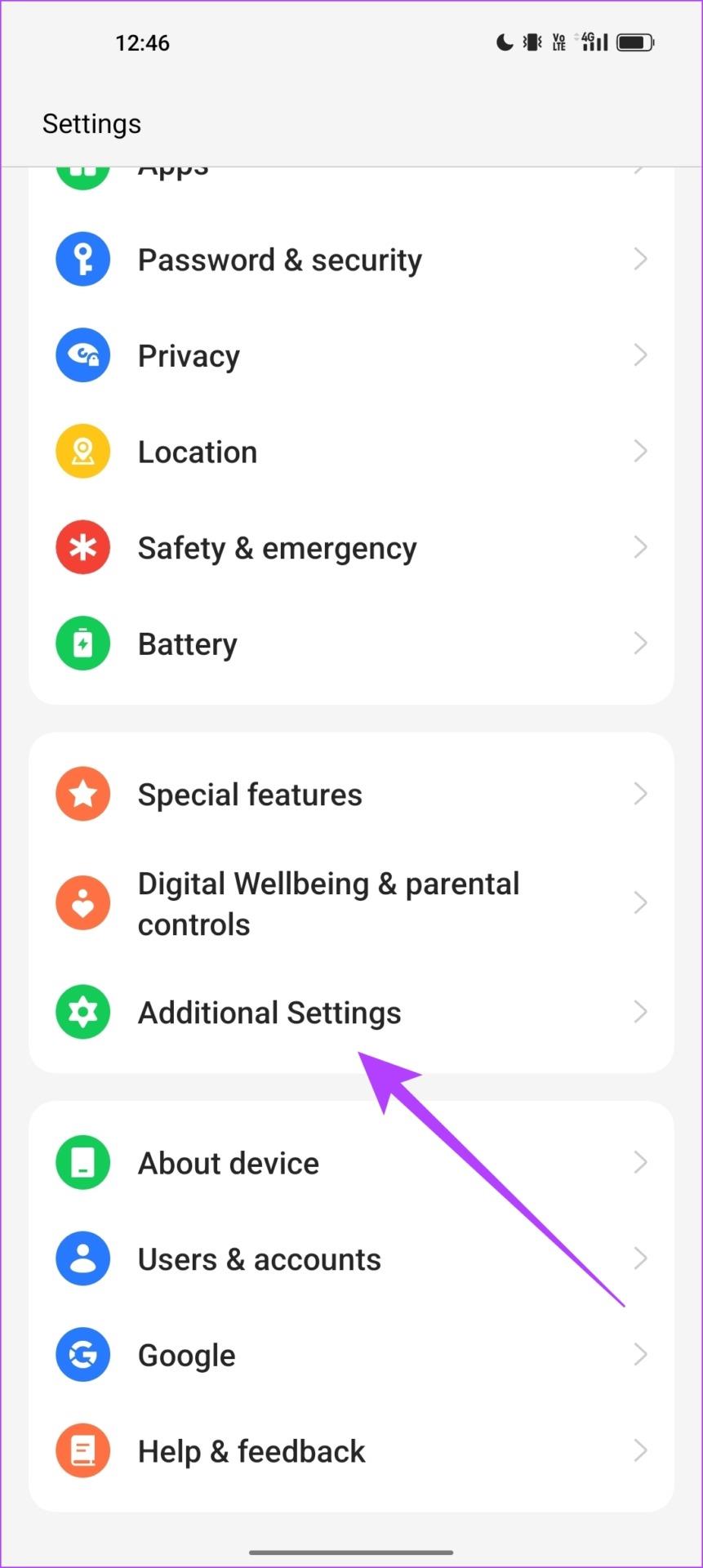
3단계: '백업 및 재설정'을 탭합니다.
4단계: 전화 재설정을 탭하세요.
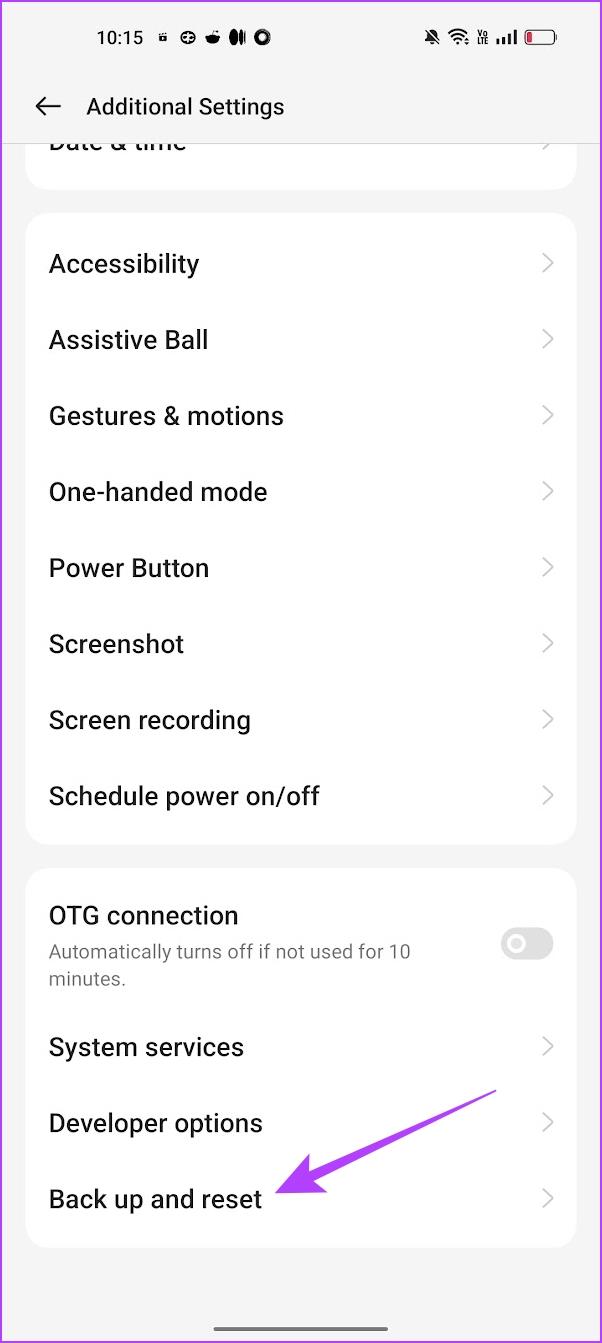
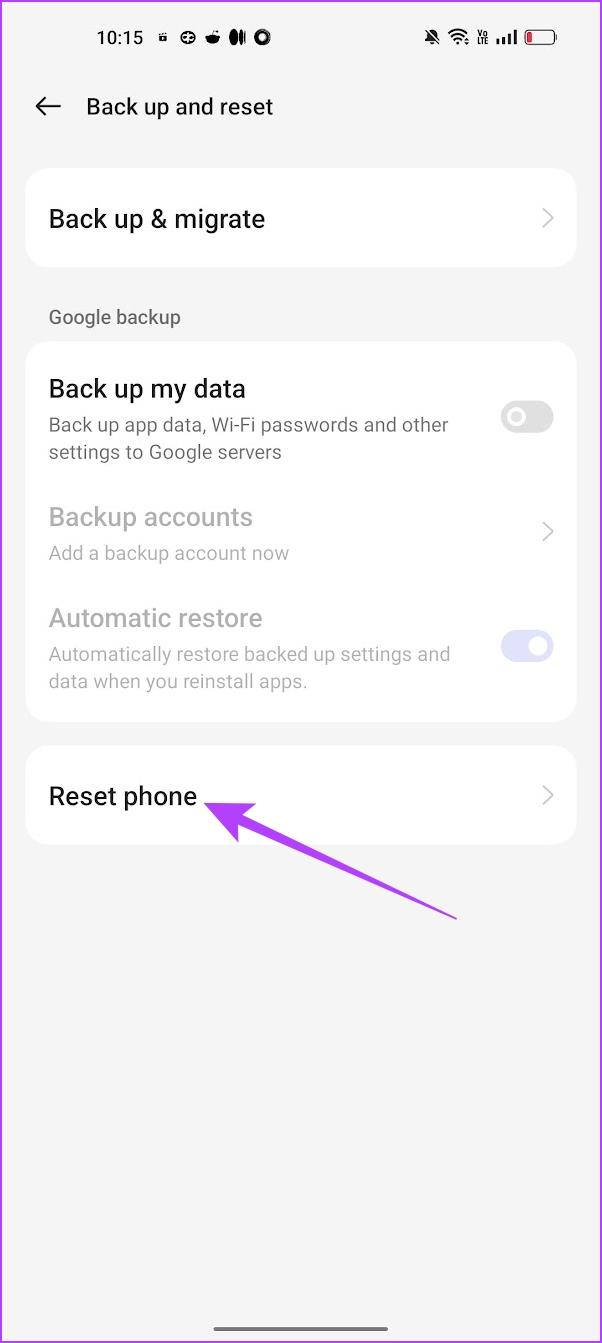
5단계: '네트워크 설정 재설정'을 선택합니다.
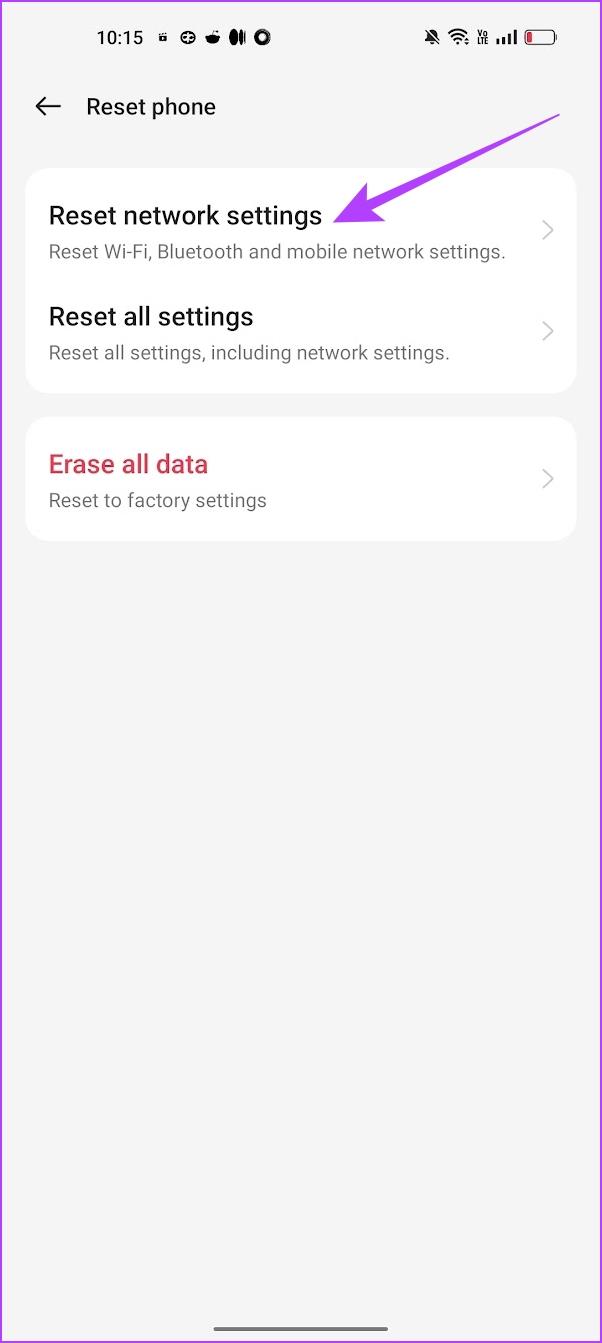
여기까지입니다. 이것이 Android 기기에서 핫스팟이 자동으로 꺼지는 문제를 해결하는 방법에 대해 알아야 할 모든 것입니다. 하지만 더 궁금한 점이 있으면 아래 FAQ 섹션을 살펴보세요.
Android 개인용 핫스팟에 대한 FAQ
1. 핫스팟에 WPA2 보안이 있습니까?
예. 핫스팟은 WPA2 보안으로 보호할 수 있으며 이를 선택하는 것이 좋습니다.
2. 핫스팟을 통해 5G를 공유할 수 있나요?
예. Android 기기에서 핫스팟을 통해 5G를 공유할 수 있습니다.
3. Android 기기에서 핫스팟 비밀번호를 어떻게 변경하나요?
설정 -> 네트워크 및 인터넷 -> 핫스팟으로 이동하면 비밀번호 변경 옵션이 표시됩니다.
이 기사가 문제를 해결하고 중단 없이 핫스팟을 공유하는 데 도움이 되기를 바랍니다. 문제가 지속되면 장치 제조업체의 고객 서비스에 문의하여 도움을 받으실 수 있으며, 자세한 안내를 받으실 수 있습니다!
페이스북 스토리는 만드는 재미가 있습니다. 안드로이드 기기와 컴퓨터에서 스토리를 만드는 방법을 소개합니다.
이 튜토리얼을 통해 Google Chrome 및 Mozilla Firefox에서 삽입된 비디오 자동 재생 기능을 비활성화하는 방법을 알아보세요.
삼성 갤럭시 탭 A가 검은 화면에 멈추고 전원이 켜지지 않는 문제를 해결합니다.
아마존 파이어 및 파이어 HD 태블릿에서 음악 및 비디오를 삭제하여 공간을 확보하고, 정리를 하거나 성능을 향상시키는 방법을 지금 읽어보세요.
아마존 파이어 태블릿에서 이메일 계정을 추가하거나 삭제하는 방법을 찾고 계신가요? 우리의 포괄적인 가이드가 단계별로 과정을 안내해 드립니다. 좋아하는 장치에서 이메일 계정을 간편하게 관리하세요. 이 꼭 읽어야 할 튜토리얼을 놓치지 마세요!
안드로이드 기기에서 앱이 시작 시 자동으로 실행되지 않도록 영구적으로 방지하는 두 가지 솔루션을 보여주는 튜토리얼입니다.
이 튜토리얼은 Google 메시징 앱을 사용하여 안드로이드 기기에서 문자 메시지를 전달하는 방법을 보여줍니다.
아마존 파이어에서 구글 크롬을 설치하고 싶으신가요? 킨들 기기에서 APK 파일을 통해 구글 크롬 설치하는 방법을 알아보세요.
안드로이드 OS에서 맞춤법 검사 기능을 사용하거나 비활성화하는 방법.
다른 장치의 충전기를 내 전화기나 태블릿에서 사용할 수 있는지 궁금하신가요? 이 유익한 포스트에는 몇 가지 답변이 있습니다.







